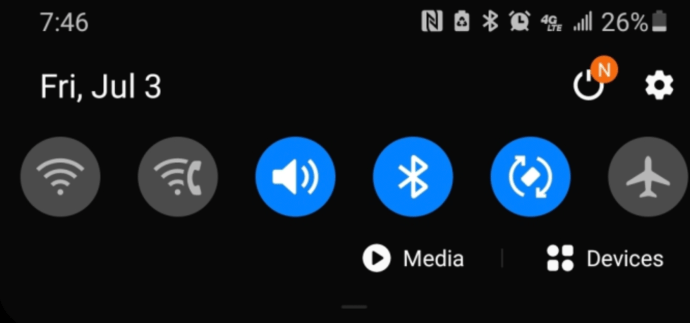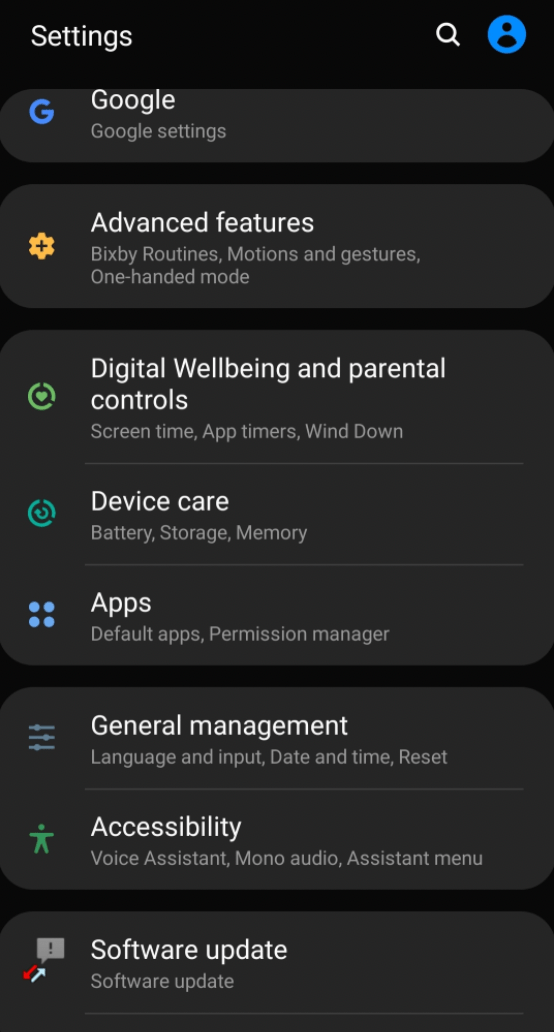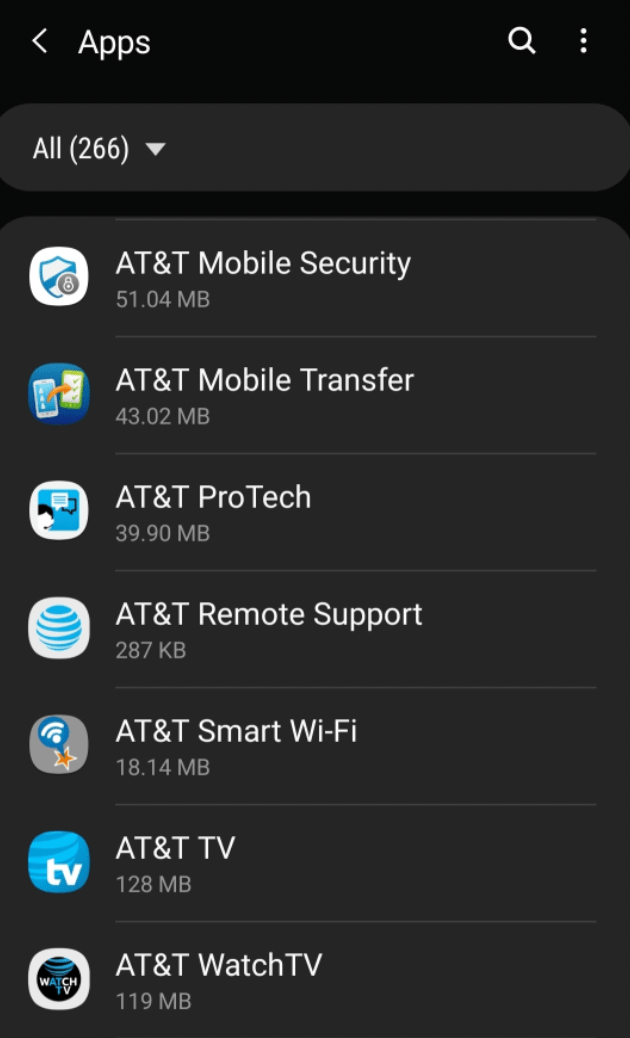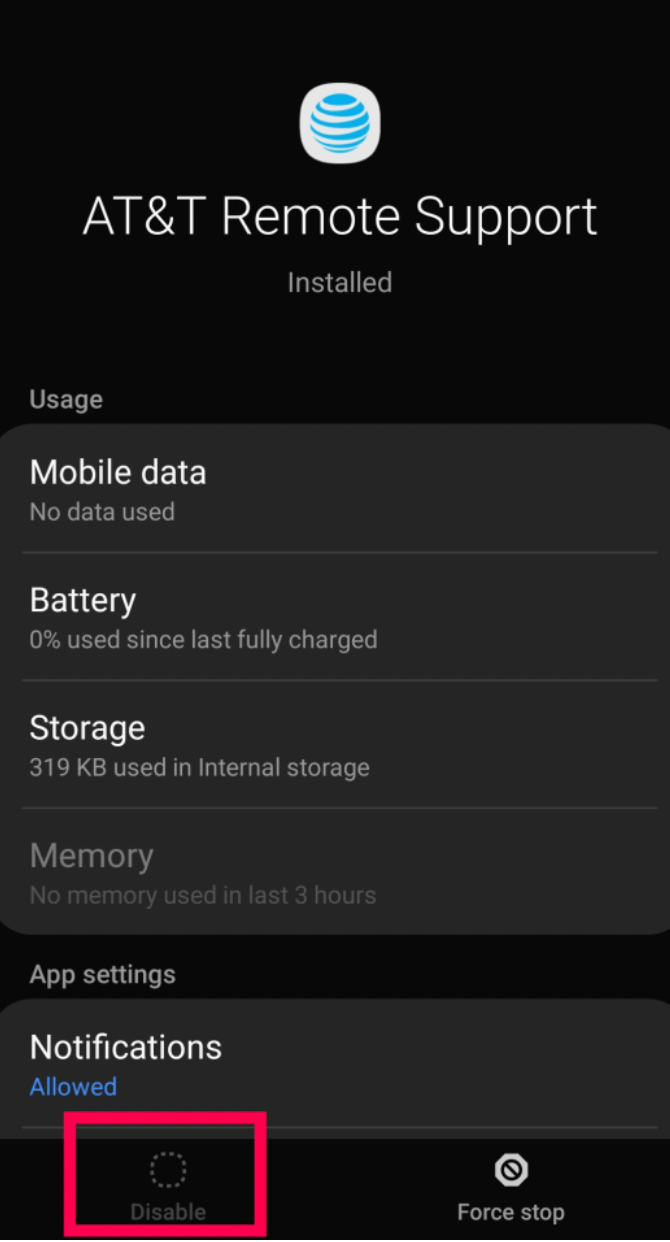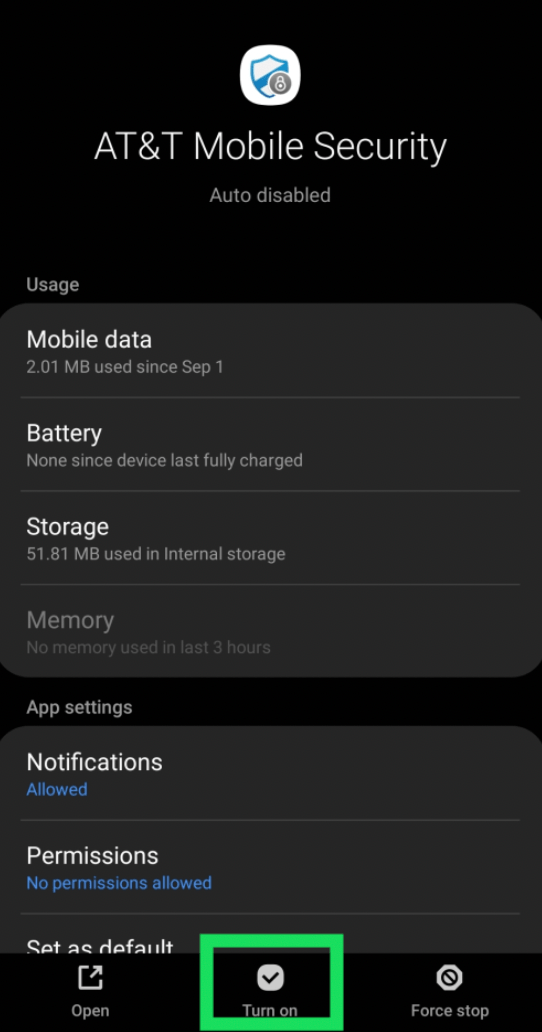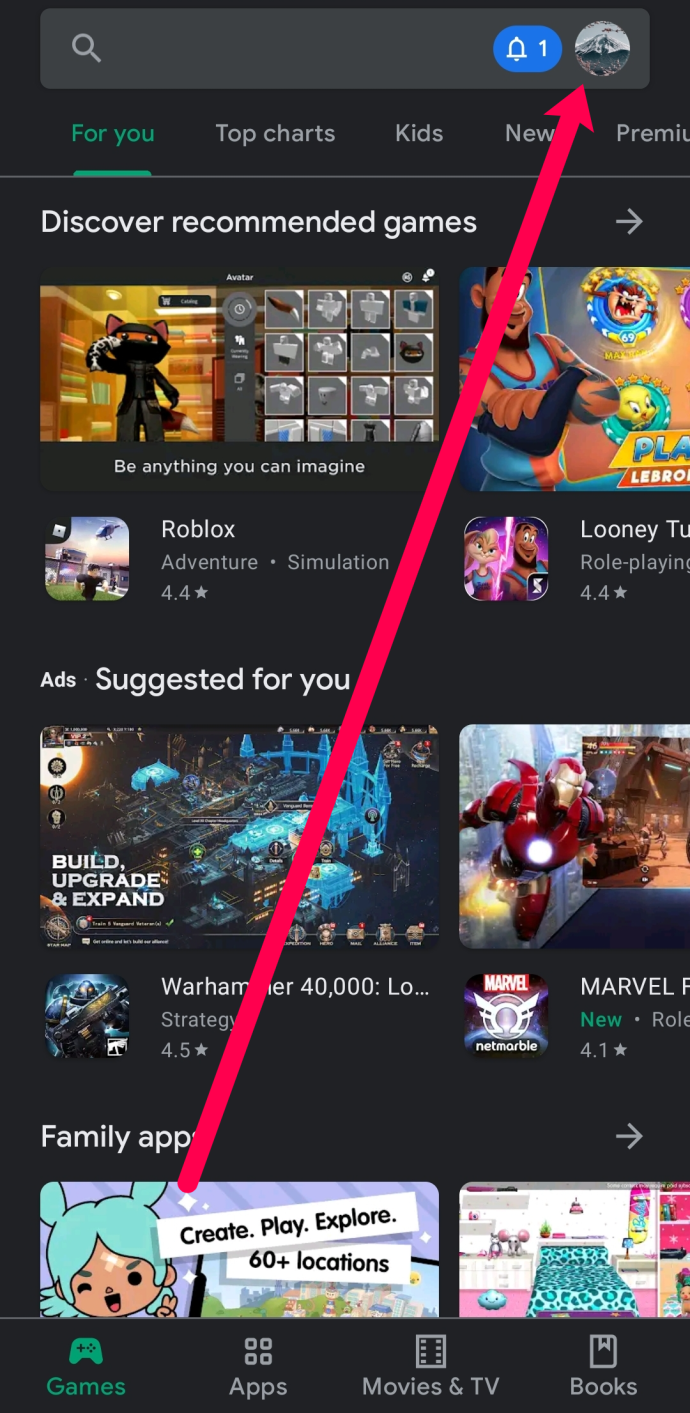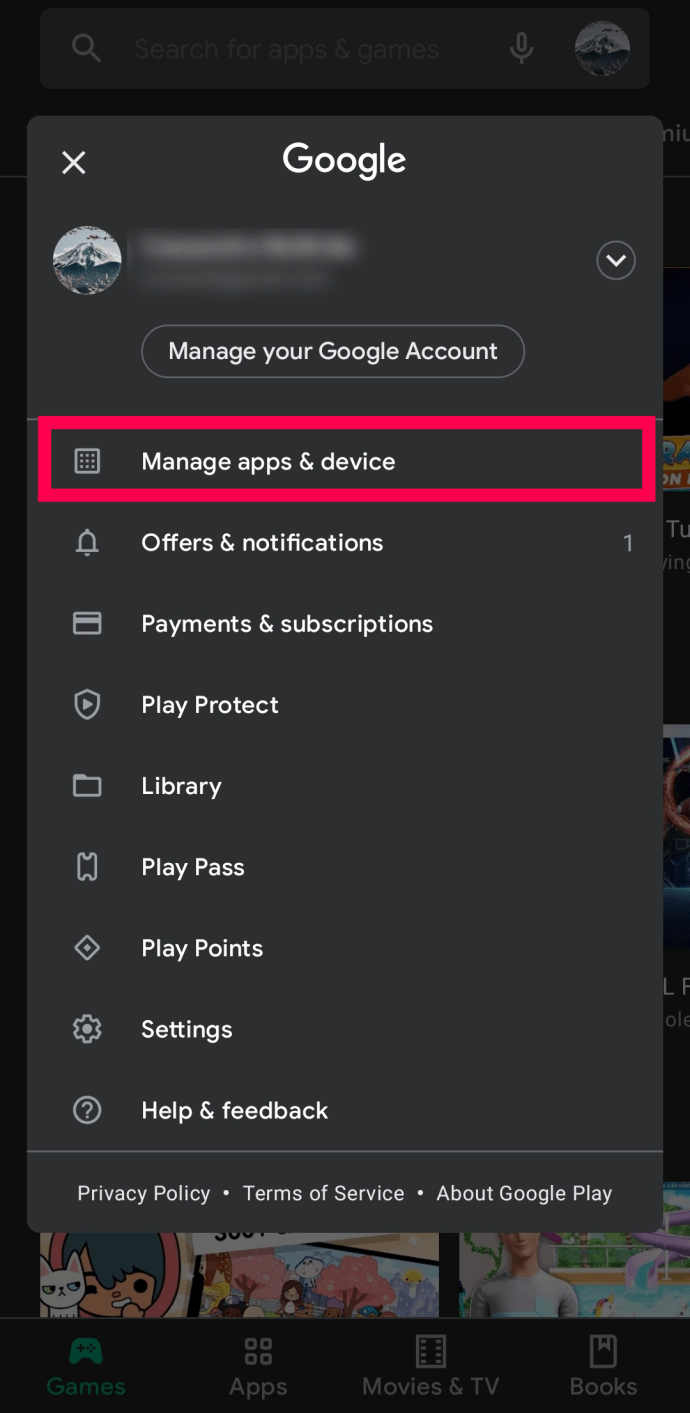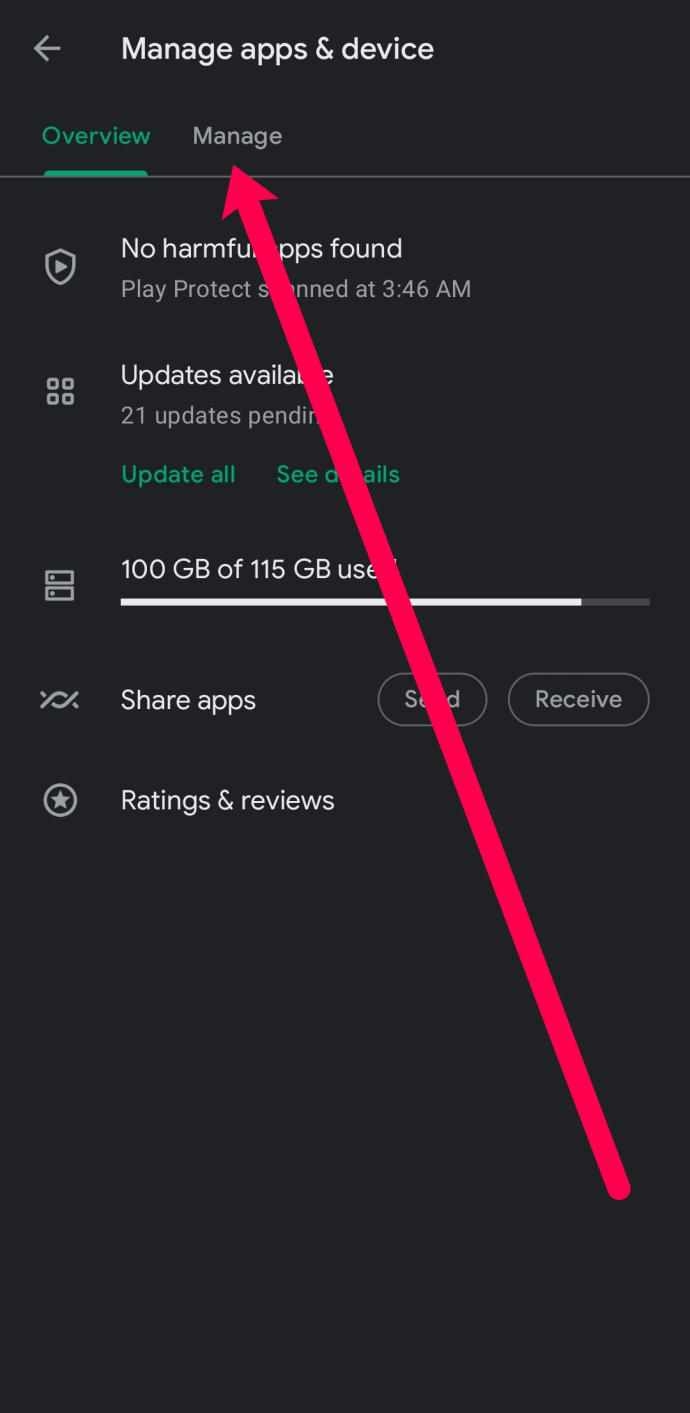Устройствата с Android предлагат толкова много опции за персонализиране, че са предпочитана операционна система за хиляди потребители на смартфони и таблети. От тези персонализирани опции е скриването на приложения.
![Как да скриете приложения на Android [август 2021 г.]](http://pic.onlinemekteb.com/wp-content/uploads/pc-mobile/2158/d51fy2j2we.jpg)
След като приложението бъде изтеглено, то веднага ще стане част от началния екран или ще попадне сред множеството приложения, които вече сте изтеглили в част от телефона си, известна като чекмеджето за приложения.
Ако се опитвате да организирате приложенията си или просто да скриете определени, има много възможности да направите това на устройство с Android.
(Искате ли вместо това да научите за скриването на приложения на iPhone? Покрихме ви!)
Деинсталиране и деактивиране на ненужни приложения
Има някои приложения, наречени Bloatware, които идват предварително заредени на телефона ви. На пръв поглед няма начин да скриете или премахнете тези приложения. За щастие можете да почистите чекмеджето на приложението и началния екран. Ще ви покажем как да направите всичко това в този раздел.
Предварително заредени приложения
Смартфоните с Android често идват с няколко предварително заредени приложения. Много от тях не можете да премахнете изцяло от телефона. Можете да деактивирате тези приложения от настройките на телефона си. Това означава, че те вече няма да работят във фонов режим и ще се появяват на началния екран.
Да го направя:
- Отворете настройките на телефона си (Иконата на зъбно колело, разположена в горния десен ъгъл на екрана, след като издърпате надолу от горната част или с другите приложения на вашето устройство).
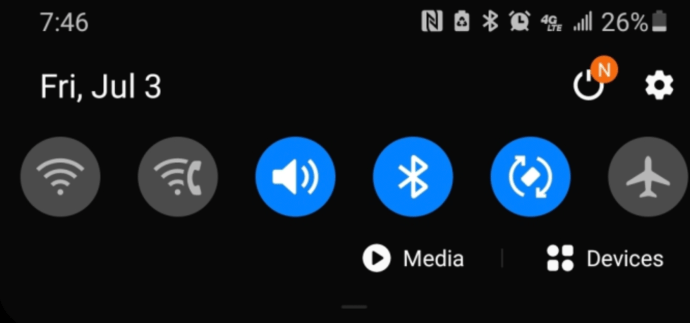
- Превъртете надолу, докато видите Apps или Application Manager (това зависи от модела и версията на софтуера).
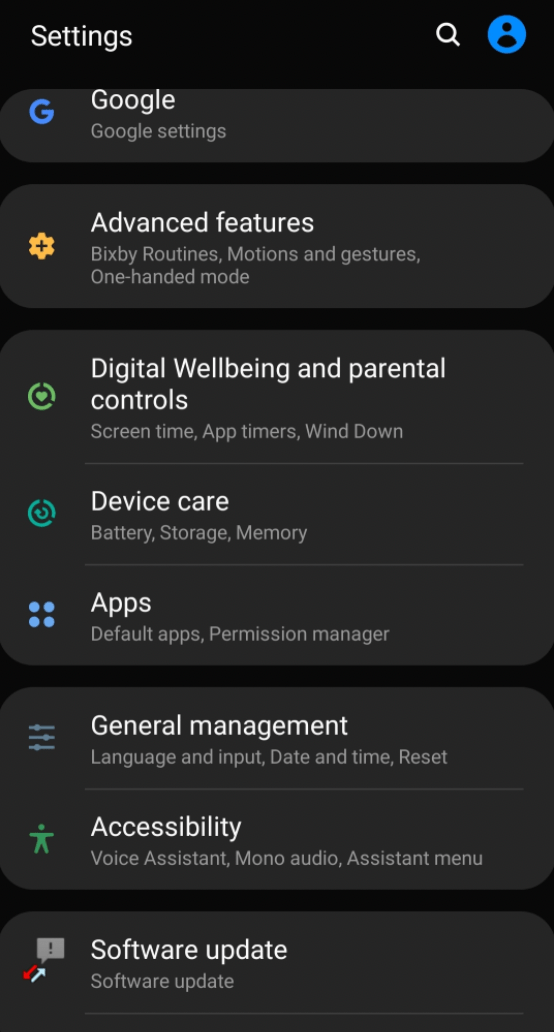
- Докоснете приложението, което искате да деактивирате (внимавайте, някои системни приложения са жизненоважни за работата на вашето устройство, като деактивирането им може да причини софтуерни неизправности).
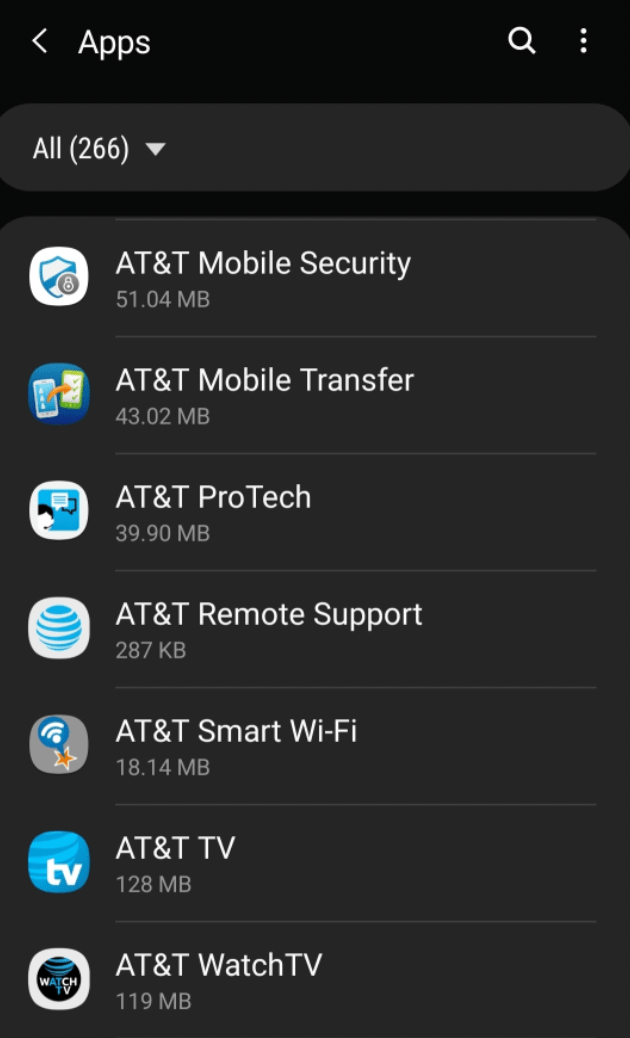
- Докоснете „Деактивиране“.
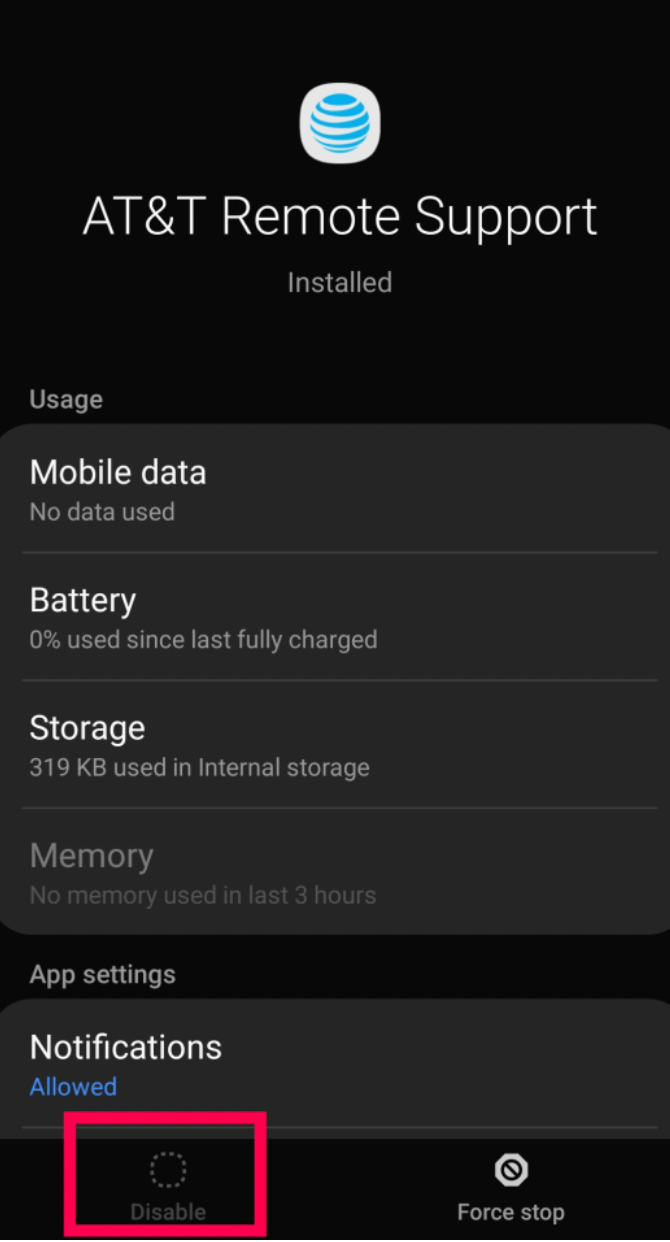
- Ако случайно деактивирате приложение или забележите неизправности след завършване на процеса, можете да изпълните горепосочените стъпки и да кликнете върху „Активиране“ или „Включване“. Това ще върне приложението към живота на вашия телефон.
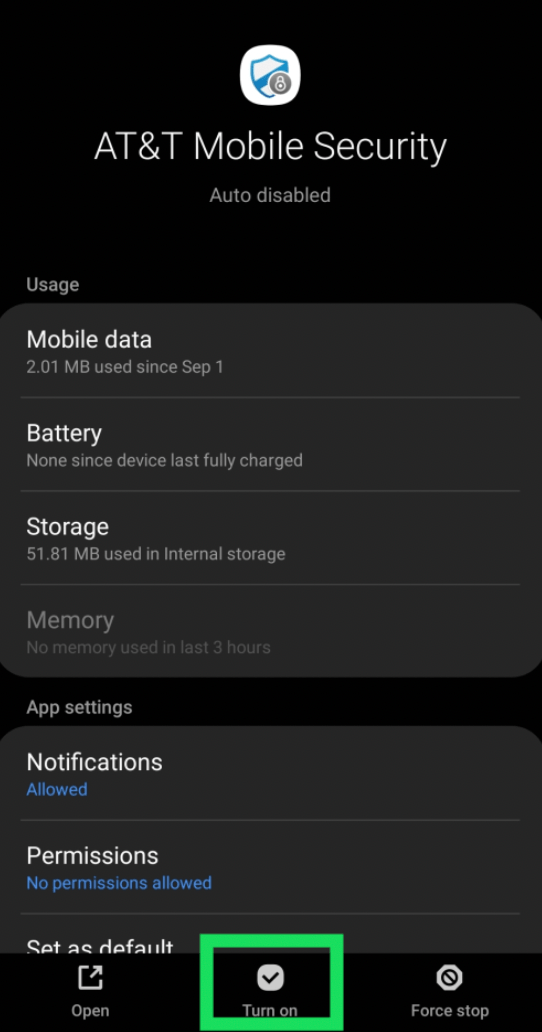
Друга възможност за деактивиране на приложение е директно към иконата на началната страница или папката на приложението. Задръжте пръста си върху приложението и ще се появят опции; сред тях са „деактивиране“, докоснете това, за да завършите процеса.
Деинсталиране на приложения
Много приложения ви дават възможност да ги премахнете напълно от устройството си. Те са лесно разпознаваеми, тъй като опцията за „Деинсталиране“ ще се появи при извършване на някоя от горепосочените стъпки.
Най -лесният начин да деинсталирате приложения на устройството си с Android е като отидете в Play Store. Ето как:
- Отворете Google Play Store и докоснете иконата на вашия профил в горния десен ъгъл. По-старите версии имат меню с три хоризонтални линии в десния ъгъл.
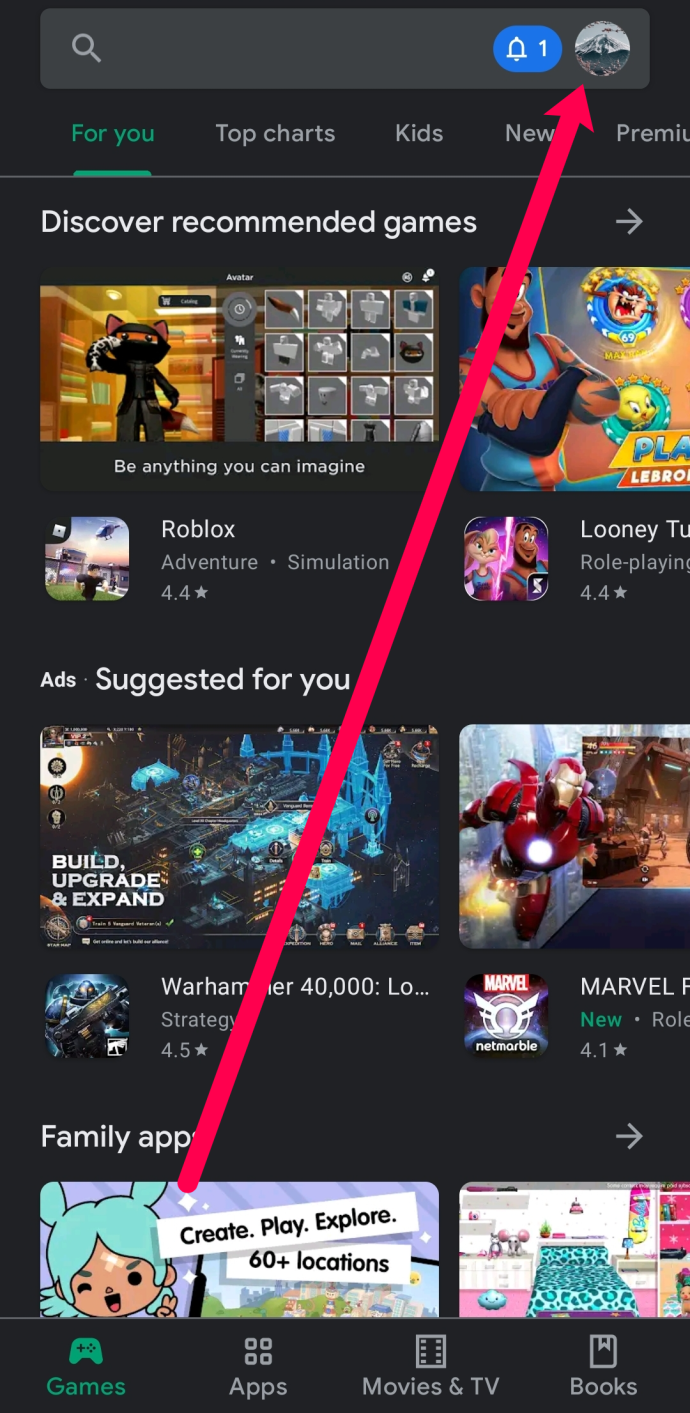
- Натисни Управление на приложения и устройство.
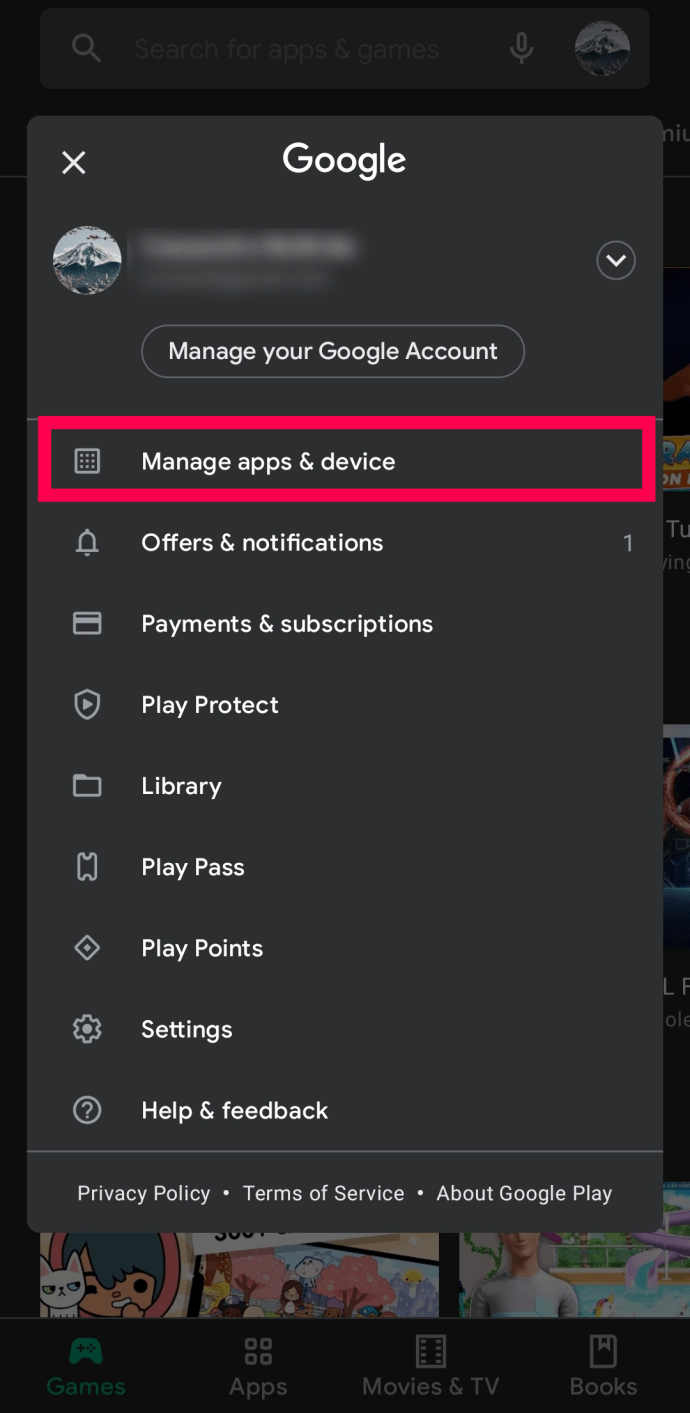
- Натисни Управление в горната част на тази страница.
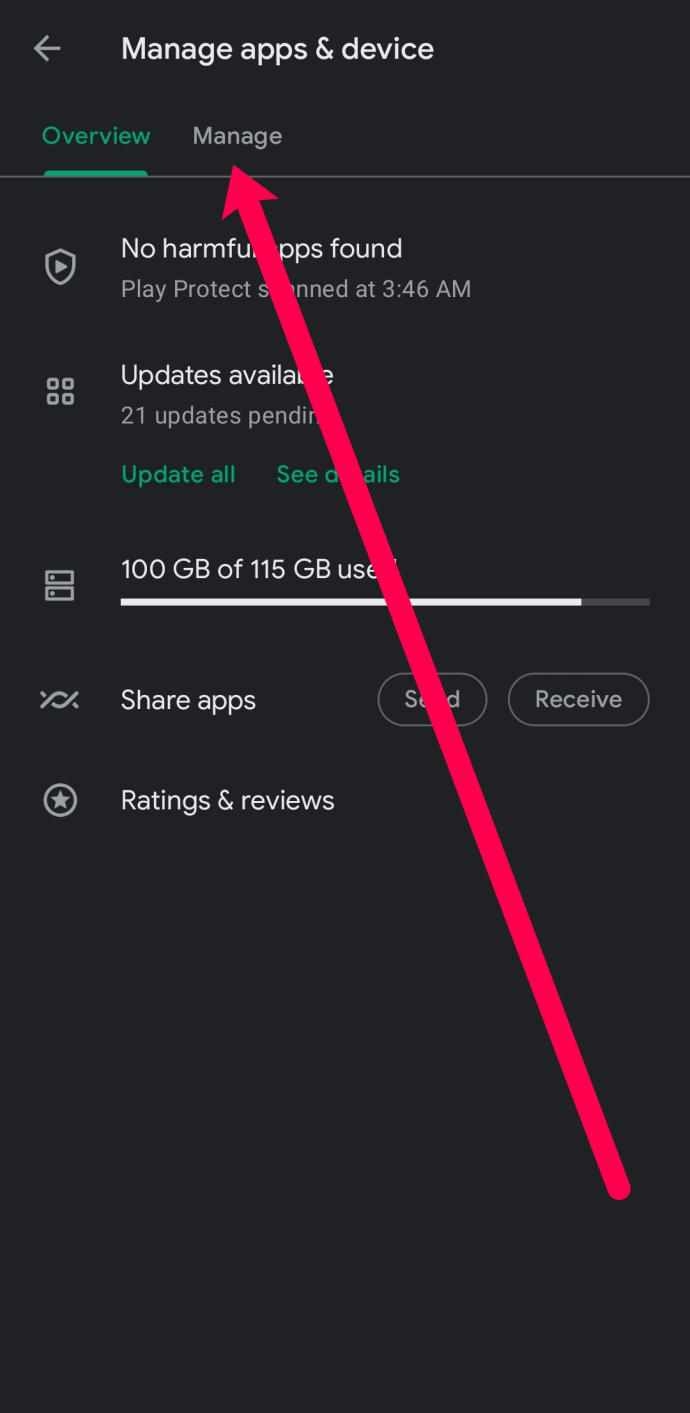
- Превъртете през списъка и докоснете празното поле до всички приложения, които вече не използвате. След това докоснете иконата на кошчето в горния десен ъгъл.

Разбира се, можете също да натискате продължително всички приложения на началния екран или чекмеджето на приложения, за да ги изтриете. Докосването на „Деинсталиране“ ще премахне приложението и ще трябва да отидете в PlayStore, за да го изтеглите отново, ако имате нужда от него.
Използвайте стартери на трети страни, за да скриете
В Google Play Store има полезни приложения за скриване на приложения, които искате да запазите на телефона си, но не искате да се показват с останалите ви приложения.
Изтеглянето на Launcher променя оформлението и интерфейса на началния екран. Стартер е друг начин да персонализирате телефона си. Например, Nova Launcher се намира в Google Play Store и след като бъде изтеглен, той ще ви позволи да скриете приложенията по -добре от стандартния начален екран на системата.

След като изтеглите, ще трябва да отидете в Nova Launcher в Настройки и да зададете Nova като начален екран на вашата система. Скриването на приложения с този стартер е основна функция, което означава, че ще струва $ 4,99, за да скриете иконите в чекмеджето на приложението по време на писането на това.
Този стартер ви позволява да редактирате безплатно името на приложение. Ако се интересувате да научите повече за стартерите, ние ви покриваме.
Докато повечето стартери от Play Store имат възможност да скриват приложения, всеки от тях има различни функции. Ако използвате нещо като Apex или Action Launcher 3, ще искате да проверите в настройките на стартовия панел, за да видите дали има начин да скриете приложения от чекмеджето за приложения.

За да скриете приложенията в стартера, изпълнете следните стъпки:
- Намерете приложението, което искате да скриете, след което докоснете и задръжте
- Плъзнете иконата до иконата „Редактиране“ в горния десен ъгъл на началния екран
- Ще се появи изскачащ прозорец с различни опции
- Премахнете отметката от настройката „Приложения“
За да използвате скритото си приложение, потърсете го по име в чекмеджето на приложението.

Можете също да скриете приложения, като влезете в дисплея с настройки на Nova, докоснете опцията „Чекмеджета за приложения и приспособления“ и превъртете чак до дъното на менюто, за да намерите „Скриване на приложения“ в категорията „Групи чекмеджета“.
В менюто „Скрити приложения“ можете да проверите всички и всички приложения, които искате да бъдат скрити от чекмеджето на Nova.
Имайте предвид, когато изтегляте и използвате стартера като начален екран по подразбиране, може да се променят и други неща. Някои стартери са прасета на батерията, докато други ще спамят телефона ви с реклами. Преди да изтеглите нещо подобно, не забравяйте да прочетете рецензиите в Google Play.
Други методи
Има още начини за защита на вашите приложения и поверителността ви. Android е една от най -персонализираните операционни системи, което означава, че можете да скриете приложенията си по всякакъв начин.
Създаване на папки
Един от най -простите начини за скриване на приложения е чрез поставянето им в папки. От чекмеджето на приложението докоснете и задръжте приложението, което искате да скриете.
Плъзнете го в друго приложение и то автоматично ще създаде папка. Можете да персонализирате името и разположението на тази папка, след като бъде създадена.
 Докоснете полето „Име на папка“, за да дадете име на папката си.
Докоснете полето „Име на папка“, за да дадете име на папката си. Приложения на трети страни
В Play Store има редица приложения, които обещават да могат да скрият приложения от вашето устройство, но в по -голямата си част те или не работят, или изискват root достъп на телефона ви - и ако не сте вкоренени, по-лесно е да инсталирате стартер на трета страна, за да направите същото.
Приложенията „App Locker“ в Play Store, които, макар и да не крият непременно вашите приложения от телефона, могат поне да поставят парола за тези конкретни приложения на телефона ви, за да предпазят неидентифицирани потребители от достъп до приложения.
Ако се интересувате от нещо подобно, предлагаме да използвате AppLock Fingerprint, приличен инструмент за заключване на приложения, който може да използва вашия пръстов отпечатък за отключване на всяко приложение, което смятате, че си струва да защитите.

***
За съжаление е трудно да скриете приложения на телефона си, освен да използвате стартер на трета страна, без да ги деактивирате или деинсталирате.
Но защитените с парола приложения от натрапници са добра среда, която, макар и да не крие напълно вашите приложения, ще защити достатъчно вашите лични приложения, така че членовете на семейството, децата или натрапниците да нямат достъп до вашите данни без ваше разрешение.
Преди да изтеглите стартиращи устройства или приложения на вашето Android устройство, важно е да прочетете рецензиите. Някои стартери и приложения затрудняват взаимодействието с началния ви екран, докато някои са добавили изскачащи прозорци.
често задавани въпроси
Покрихме много информация в тази статия, но винаги има място за още. Ако имате допълнителни въпроси, ето раздел, в който сме отговорили на най -често задаваните ви въпроси.
Ами ако не мога да намеря приложение, което е на моя Android?
Понякога приложенията са много трудни за намиране в чекмеджето за приложения. Можете да плъзнете, за да получите достъп до всичките си приложения и да въведете името в лентата за търсене. След като се появи, натиснете дълго в резултатите от търсенето и докоснете „Намерете приложението.“ Това ще ви отведе директно до него.
Как мога да организирам приложенията си?
Организирането на приложения е просто; можете да ги натиснете дълго и да ги преместите на страницата в чекмеджето на приложението, което искате. Можете да добавяте приложения към началния екран или да ги премахвате според вашите нужди. Цветното кодиране на вашите приложения е чудесен начин да поддържате всичко организирано и изглежда наистина спретнато.
Защо получавам реклами на телефона си?
Както бе споменато по-горе, някои приложения (обикновено помощни приложения и стартери на трети страни) ще спамят телефона ви с реклами. Следвайте стъпките по-горе за деактивиране на приложения за намиране и изтриване на добавките, причиняващи проблеми. Можете да използвате безопасен режим, за да стесните източника на проблемите си.